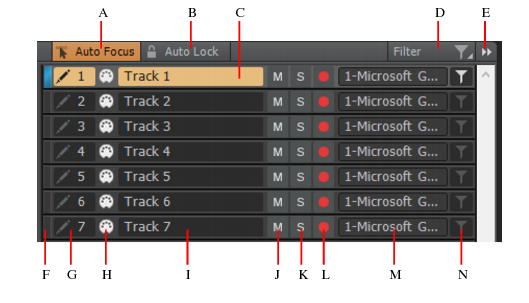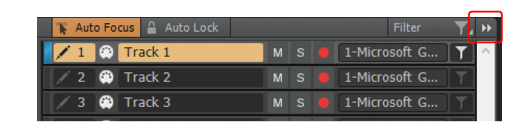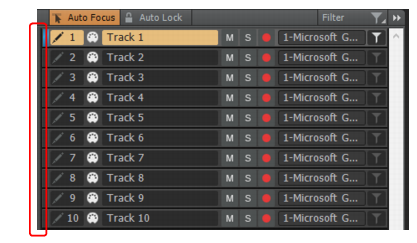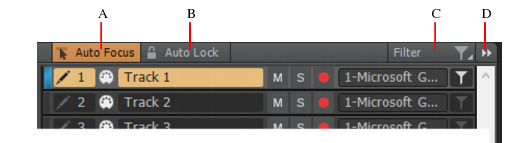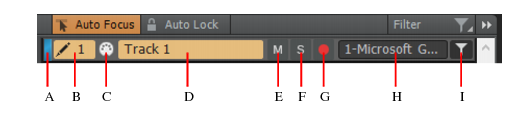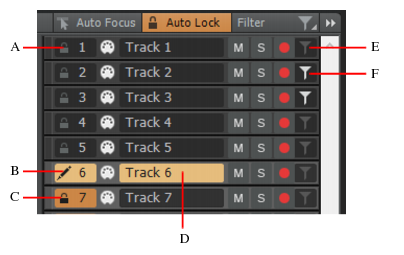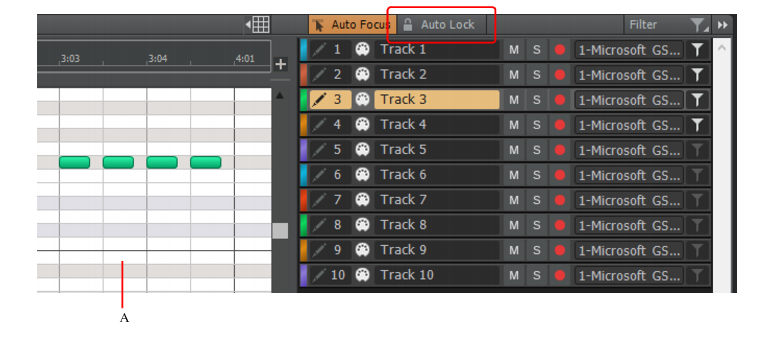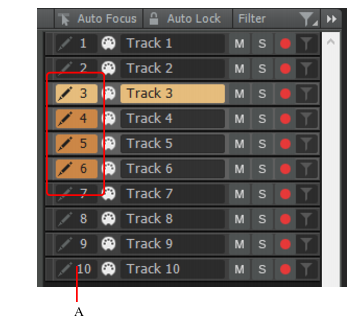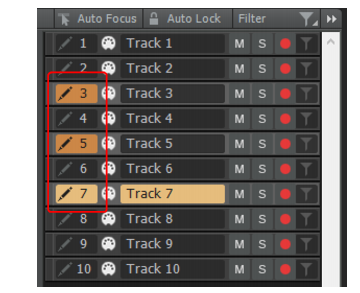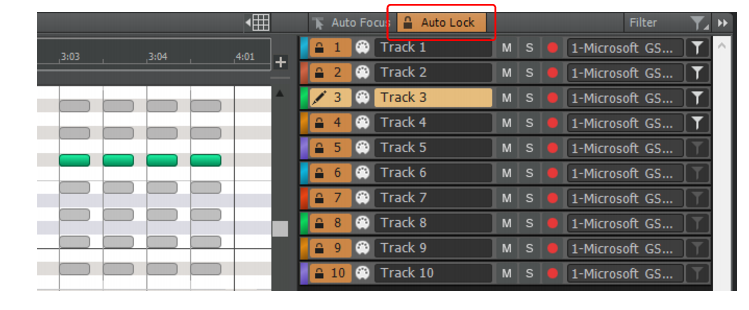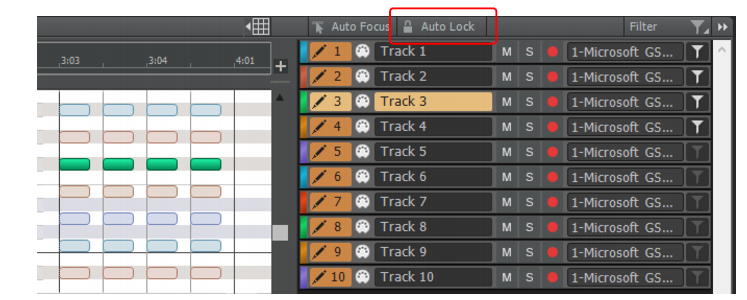Um den Spurbereich ein- oder auszublenden, klicken Sie auf das Menü Ansicht der Pianorollenansicht und wählen Spurbereich ein-/ausblenden aus.Abbildung 5536. SpurbereichA. Autofokus B. AutoSperre C. Spur im Fokus D. Spurfilter E. Erweitern/reduzieren F. Benutzerdefinierte Spurfarbe G. Bearbeitung der Spur aktivieren/deaktivieren H. Spursymbol I. Spurname J. Stummschalter K. Soloschalter L. Aufnahmeschalter M. Ausgang N. Spur zu Filter hinzufügen/aus Filter entfernen
















, und der Name der Spur im Fokus ist ebenfalls hervorgehoben. Wenn die AutoSperre aktiviert ist, enthalten gesperrte Spuren ein Schlosssymbol
.






versehen. Wenn Sie die Schaltfläche Filter aktivieren, werden im Spurbereich nur Spuren aufgeführt, die zum Filter hinzugefügt wurden. Zum Entfernen einer Spur aus dem Filter klicken Sie das Filtersymbol erneut an. Weitere Informationen finden Sie unter Filtermodus.
Sie können auch mit der rechten Maustaste auf eine Reihe klicken, um die Rastereinstellungen aufzurufen. Weitere Informationen finden Sie unter In Tonart einrasten.Abbildung 5537. Zustände von SpurschaltflächenA. Spurbearbeitung deaktiviert B. Spurbearbeitung aktiviert C. Spur automatisch gesperrt D. Spur im Fokus E. Nicht zum Filter hinzugefügte Spur F. Zum Filter hinzugefügte SpurAbbildung 5538. Standardmodus (AutoSperre ist deaktiviert).A. Events auf allen ausgewählten Spuren sind sichtbar, jedoch können nur Events auf der Spur im Fokus bearbeitet werdenFühren Sie zum Umschalten des Spurfokus einen der folgenden Schritte durch:Zum Aktivieren des Standardmodus müssen Sie sich zuvor vergewissern, dass die Schaltfläche AutoSperre deaktiviert ist.



einer beliebigen Spur.

einer beliebigen Spur.

angezeigt wird. Zum Entfernen einer Spur aus dem Filter klicken Sie das Filtersymbol erneut an. Wenn Sie nun die Schaltfläche Filter im Kopf des Spurbereichs aktivieren, werden nur Spuren angezeigt, die zum Filter hinzugefügt wurden.











Noten mit einem Auswahlrechteck auswählen, können Sie die Auswahl vorübergehend auf die aktive Spur beschränken. Dies verhindert das versehentliche Auswählen von Noten auf anderen Spuren. Betätigen Sie zu diesem Zweck beim Ziehen mit gedrückter rechter Maustaste die UMSCHALTTASTE. So werden nur Noten auf der aktuellen Spur gewählt.
Tip - Searching Documentation
Tip: To search for a specific topic, type your search query in the Search Cakewalk.com field at the top right of this page.
When the search results appear, click which product's documentation you would like to search to filter the search results further.
Note - Using Offline Help
Note: If you prefer to always use offline Help, go to Edit > Preferences > File > Advanced in your Cakewalk software and select Always Use Offline Help.
If you are not connected to the internet, your Cakewalk software will default to showing offline help until an internet connection becomes available.